在 LabVIEW 中,要建立執行檔是很簡單的一件事,本篇將使用在 Data Flow Programming #3 中的「華氏溫度轉攝氏溫度程式」做個示範。底下兩張圖是範例程式的 Front Panel 和 Block Diagram,你也可以點選這裏下載 VI 檔 (檔名為 C2F.vi),下載後請用 LabVIEW 打開 C2F.vi:
Step 1: 建立執行檔必須把 VI 檔納入專案管理,所以首先先點選 Project > Create Project 建立專案,之後會出現底下的視窗,選擇 Blank Project 後按 Finish:
由於我們目前開著 C2F.vi,所以 LabVIEW 會詢問要不要把已開啟的 VI 放入新建立的專案中,請選擇 Add:
之後專案就建立完成了,如下圖,LabVIEW 會自動打開 Project Explorer 視窗:
Step 2: 點選 File > Save 儲存專案,本例將專案命名為 C2F.lvproj。
Step 3: 在 Build Specification 上按右鍵,點選 New > Application (EXE):
此時 LabVIEW 提醒你會為程式進行最佳化和注意事項,勾選
Do not prompt againfor this operation” 並點一下 OK 略過這個視窗:
Step 4: 接著是執行檔的設定頁面,首先是 Information 頁面,這個頁面主要目的是設定執行檔檔名與目的資料夾 (Destination directory):
Step 5: 在 Source Files 頁面中,必須把主程式放到 Startup VIs 中,本例把 C2F.vi 加到 Startup VIs 中:
Step 6: 在 Destination 頁面中,Destination path 為目的資料夾,之後執行檔會輸出到這個資料夾,你可以更改或使用預設值:
Step 7: 其它頁面不是那麼重要,可以略過不處理。最後只要按下上圖的 Build,LabVIEW 就會開始建立執行檔。如下圖,完成後,請按下 Done 關閉視窗:
Step 8: 打開檔案總管,切到 "C:\builds\C2F\攝氏轉華氏" 資料夾,如下圖,此時應該會看到製作完成的執行檔:
最後雙擊執行檔就可以執行程式了:

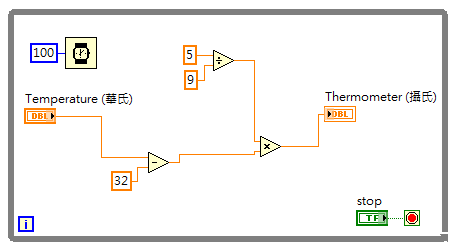






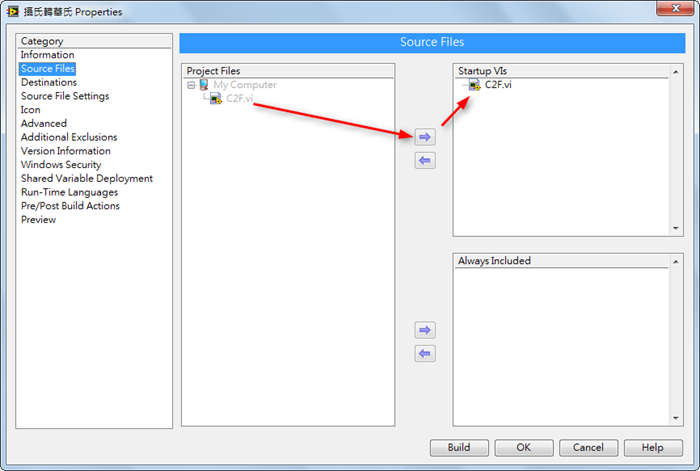




沒有留言:
張貼留言
注意:只有此網誌的成員可以留言。